oppo手机怎么关闭后台运行程序,在现代社会中移动互联网已成为人们日常生活必不可少的一部分。而智能手机更是承载了移动互联网的核心功能。然而随着app应用的增多,众多的后台程序使得手机变得越来越卡顿,甚至还会耗费更多的电量。因此及时关闭后台运行的应用程序成为了许多用户关注的焦点。对于oppo手机用户而言,怎样关闭手机后台运行的程序和清除运行的应用程序成为了一道不得不面对的问题。
oppo手机如何清除后台运行的应用程序
具体方法:
1.第一步打开oppo手机,点击任务图标
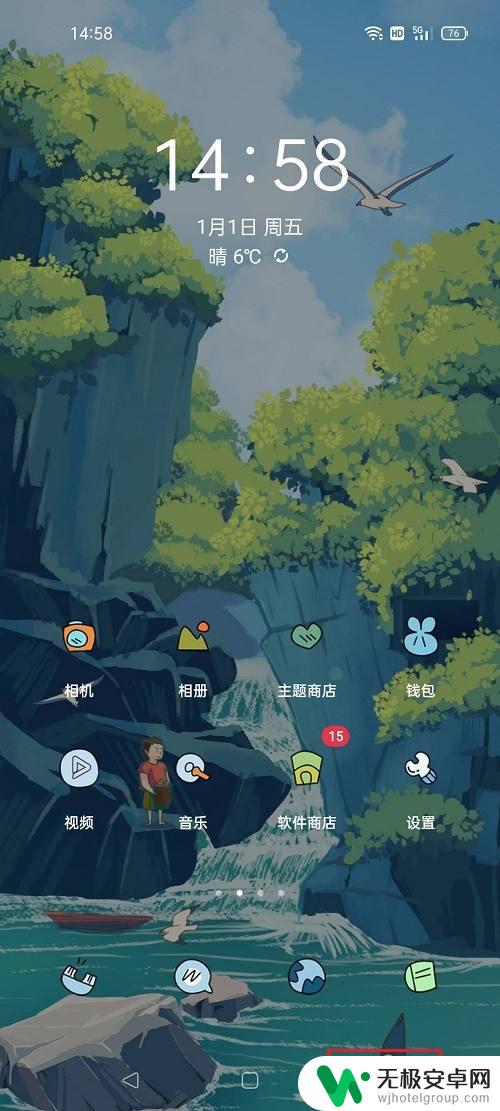
2.第二步进去后台运行界面之后,选择要关闭的后台程序。向上滑动
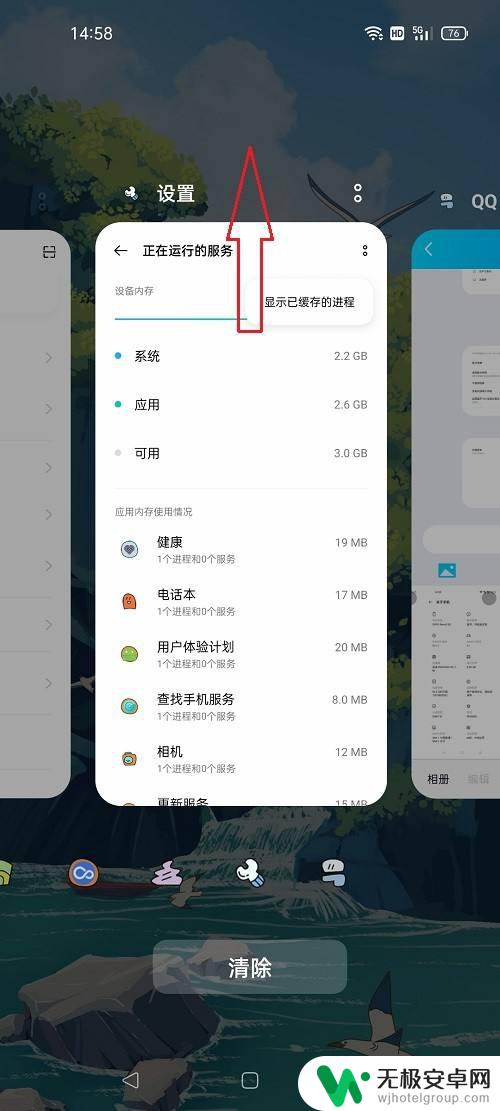
3.第三步向上滑动之后,就成功关闭后台程序了
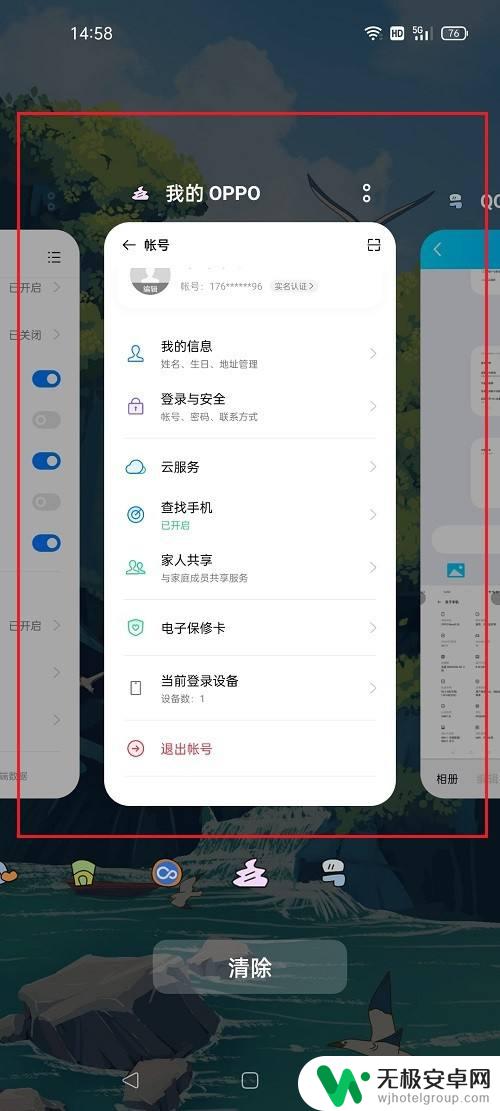
4.第四步如果我们想关闭所有后台程序,点击清除
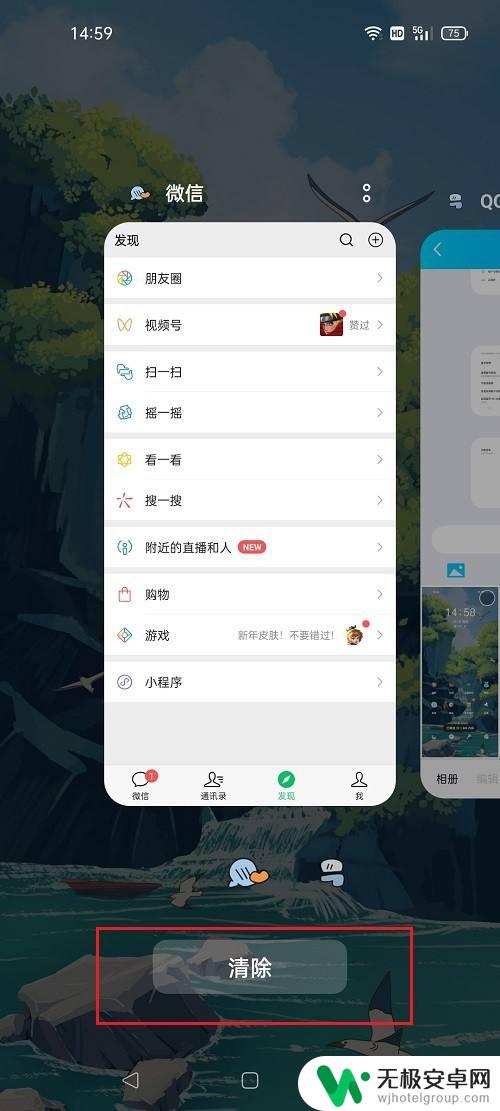
5.第五步点击清除之后,就关闭所有后台程序了。根据需要使用
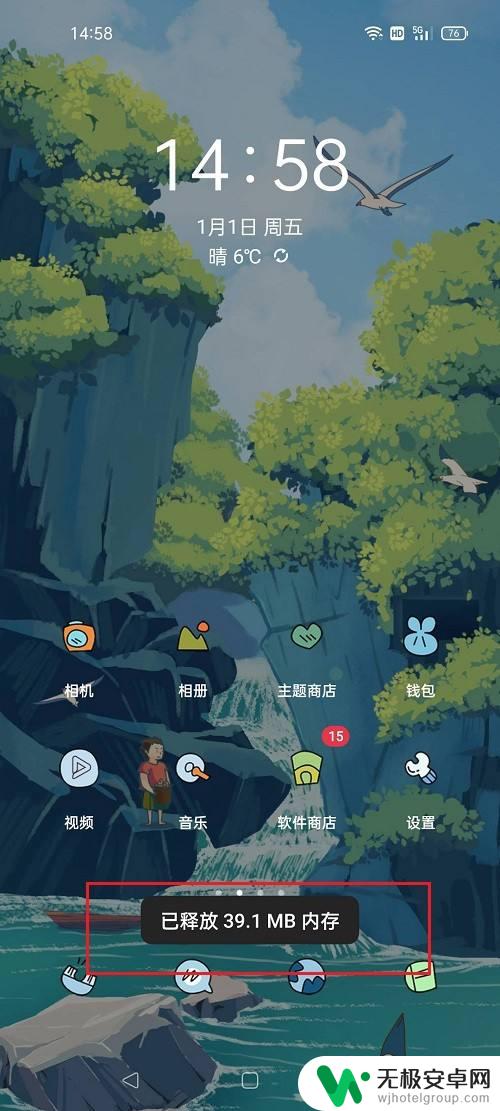
oppo手机关闭后台运行程序的方法是通过清除后台运行的应用程序来实现的。这可以显著提高手机的运行速度和电池寿命。无论是手动清除还是使用工具进行操作,及时关闭后台应用程序可以使您的oppo手机更加流畅和高效。











